曲线笔#
参考
- 模式:
编辑模式
- 工具:
曲线笔工具允许你快速构建和编辑曲线。
用法#
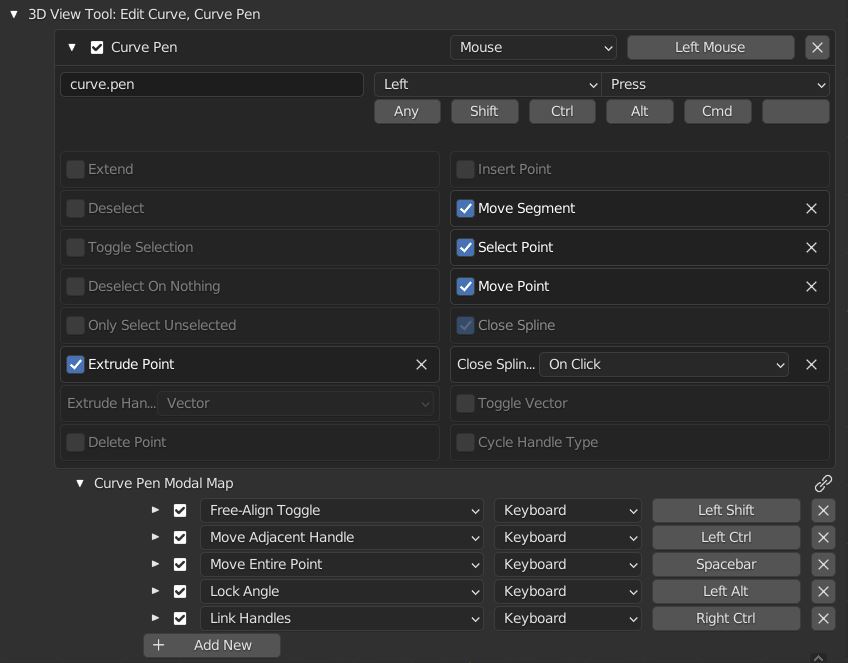
曲线笔偏好设置#
以下偏好可以通过以下方式配置:。
- 挤出控制点
鼠标左键 点击添加一个新的点,与现有的点相连。
- 挤出控制柄类型
挤出的点的控制柄类型。可以是 矢量 或 自动。然而,当控制柄被移动时,类型将切换为 对齐(见 移动点)。
- 删除控制点
Ctrl-鼠标左键 点击一个现有的点来删除它。
- 插入控制点
Ctrl-鼠标左键 点击曲线段在相邻的两个控制点之间插入一个新的控制点。Ctrl-曲线片段 点击并拖动以控制插入点的控制柄。
- 移动分段
鼠标左键 在两个控制点之间的线段上拖动来调整手柄,改变曲线的形状而不影响任何控制点的位置。
- 选定控制点
鼠标左键 点击可以一次选择一个点或控制柄。
- 移动控制点
鼠标左键 拖动来移动现有的点或控制柄。选定样条曲线的一个端点后,点击并拖动空白处以 挤出点 并同时移动控制柄。
- 闭合样条线
通过连续点击端点使样条线闭环。
- 闭合样条线方法
激活 闭合样条线 的条件。
- 无:
关闭样条线闭合功能。
- 按下时:
鼠标按下时闭合样条线。通过这个选项,您可以点击和拖动来调整端点的控制柄。
- 点击时:
在鼠标释放时激活。有了这个选项,闭合样条线 功能将不会在点击和拖动时被触发。
- 切换矢量
双击 鼠标左键 可在 矢量 和 自动 类型之间切换控制柄。可用于在尖角和平滑的曲线之间轻松切换。
- 循环控制柄类型
双击 鼠标左键 控制点来循环浏览所有控制柄类型。
快捷键#
- 自由-对齐切换
拖动控制柄时按住 左Shift 可以在
自由和对齐控制柄类型之间切换。可用于沿曲线创建尖角。- 移动相邻控制柄
拖动控制柄时按住 左Ctrl 可以移动相邻控制点的较近控制柄。这有助于调整新创建的曲线段。
- 整体移动
拖动控制柄时按住 空格键 可以移动整个点。
- 关联控制柄
拖动控制柄时按 右Ctrl,可将其移动镜像到同一点的对侧控制柄上。
- 锁定控制柄角度
拖动控制柄时按住 左Alt 可以将控制柄的移动限制在当前方向,因此只能调整其长度。